win10中System Volume Information文件夹无法删除怎么办?
脚本之家
System Volume Information无法删除怎么办?用户们可以直接的打开控制面板下的回复,然后点击配置系统还原,之后直接的删除System Volume Information文件夹来进行操作就可以了。下面就让本站来为用户们来仔细的介绍一下System Volume Information删除不了问题解析吧。
方法一:
1、打开控制面板,选择“恢复”。

2、点击“配置系统还原”。

3、选中想要删除“System Volume Information”文件夹的磁盘点击配置按钮。

4、点击删除即可。

5、如果感觉此文件夹太过于占用空间,调低最大占用量,或者直接选择“禁用系统保护”将其关闭即可。

方法二:
首先你要保证这里是关掉的

然后打开CMD:
1.先重置系统隐藏文件 attrib "E:\System Volume Information" -s -h -r 2.删除文件夹 del "E:\System Volume Information" 3.或有提示选择Y或N Y 4.删除空文件夹 rd "E:\System Volume Information" 问题来了:第四部会显示不是空文件夹,此时就要关掉cmd 打开E盘。然后就可以看到System Volume Information文件夹
最后使用电脑管家或者360给这个文件粉碎。
最后看结果,内心激动的一批。
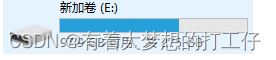
方法三:
先来看一下,在C盘根目录下有一个System Volume Information文件夹,该文件夹是隐藏属性的,只有显示了隐藏文件后才会显示出来。

要想删除该文件夹,需要先关闭系统还原功能。在Windows10桌面,右键点击桌面上的“此电脑”图标,在弹出菜单中选择“属性”菜单项。

这时会打开Windows10的系统窗口,在窗口中点击左侧边栏的“高级系统设置”菜单项。

这时就会打开Windows10的系统属性窗口,在窗口中点击“系统保护”选项卡。

在打开的系统保护窗口中,在保护设置文本框中选择C盘,然后点击“配置”按钮。

这时就可以打开“系统保护本地磁盘”的窗口了,在这里选择“禁用系统保护”一项,最后点击确定按钮。

这时会弹出一个确认关闭的提示,点击“是”按钮即可,这样就关闭了Windows10的系统保护功能。

接下来右键点击Windows10桌面左下角的开始按钮,在弹出的菜单中选择“命令提示符(管理员)”菜单项。

在打开的命令提示符窗口中,输入命令cacls "c:\system volume information" /t /e /c /g administrators:f

然后按下回车键,就可以获得管理员权限了。

接下来再输入命令rd /s "c:\system volume infomation",按下回车键后,再输入确认Y按钮。这样就删除了C盘的system volume infomation文件夹了。

最后说一句,非必要不要删除这个文件夹。
以上就是win10中System Volume Information文件夹删不掉的解决办法,希望大家喜欢,请继续关注脚本之家。
相关推荐:
